在 Linux 系統下使用 PhotoRec & TestDisk 工具來恢復文件

在這篇文章中,我們將闡明如何在 Linux 系統中使用 TestDisk 來恢復硬碟上已刪除或丟失的文件,它是非常優秀的修復工具,隨一款免費的叫做 PhotoRec 的工具發布。
PhoteRec 工具用於從存儲介質比如硬碟,數碼相機和 cdrom 設備中恢復丟失的文件。(LCTT 譯註:PhotoRec 的意思是 Photo Recovery,不是 Photo Recorder。)
在 Linux 系統中安裝 TestDisk(PhotoRec)
在系統中執行以下相關的命令來安裝 TestDisk:
------- On Debian/Ubuntu/Linux Mint -------
$ sudo apt-get install testdisk
------- On CentOS/RHEL/Fedora -------
$ sudo yum install testdisk
------- On Fedora 22+ -------
$ sudo dnf install testdisk
------- On Arch Linux -------
$ pacman -S testdisk
------- On Gentoo -------
$ emerge testdisk
如果你的 Linux 系統倉庫中沒有這個安裝包,可以從 這裡 下載然後在 Live CD 中運行即可。
這個安裝包也可以在應急修復 CD 工具中找到,比如 Gparted LiveCD 、 Parted Magic 、 Ubuntu Boot CD 、 Ubuntu-Rescue-Remix 及其它工具等。
安裝完成之後,使用 root 賬號許可權打開文本窗口,啟動 PhotoRec,並指定已刪除文件的分區:
$ sudo photorec /dev/sda3
你將會看到下面的交互界面:
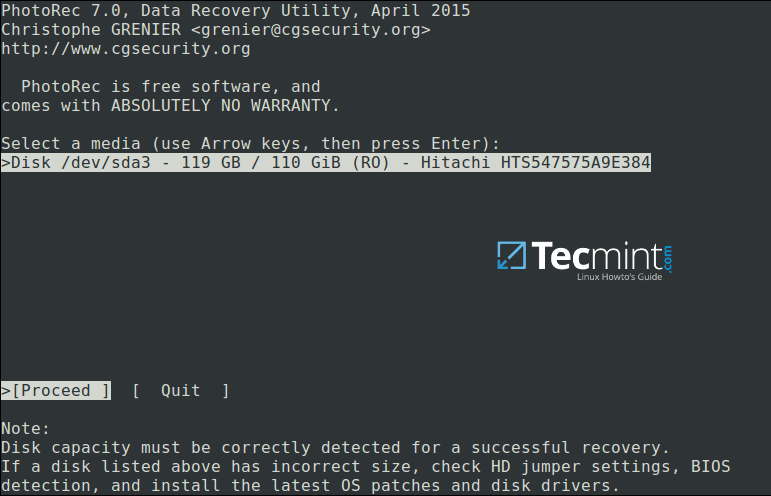
Linux 系統 PhotoRec 數據恢復工具
使用左右箭頭選擇菜單選項,按回車鍵確認。要繼續恢復操作,選擇 [Proceed] 並單擊 Enter。
你將看到下面的界面:
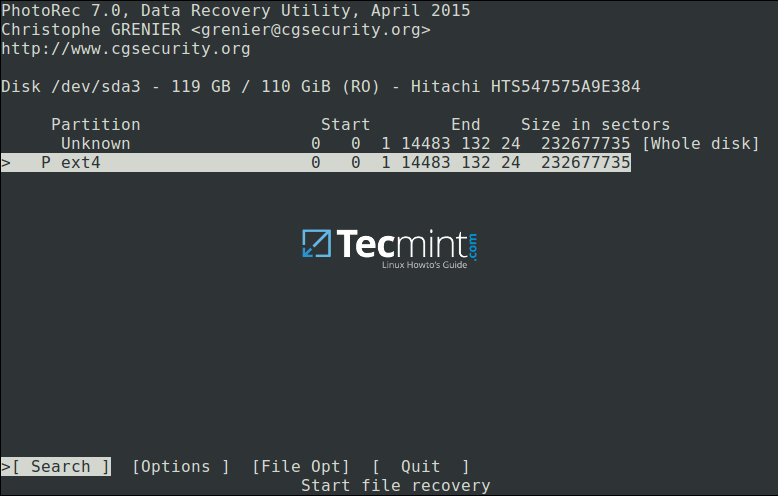
選擇分區進行文件恢復
選擇 [Options] 來查看可用的恢複選項,如下圖所示:
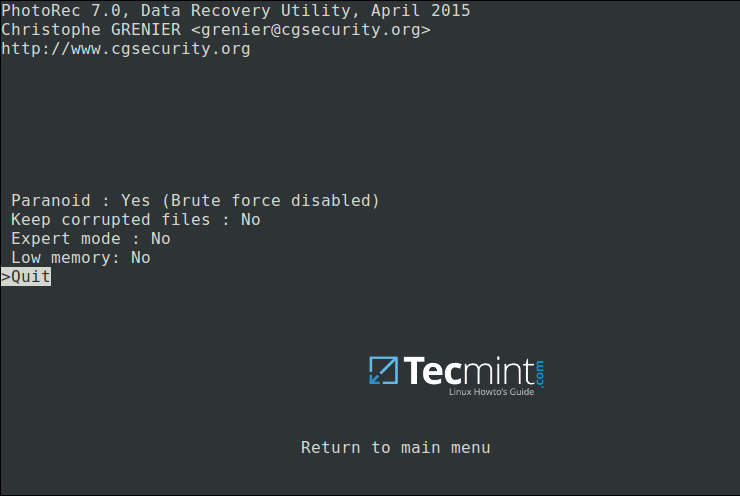
Linux 系統文件恢複選項
按 Q 返回,在下圖界面,你可以指定你想要查詢並恢復的文件擴展名。因此,選擇 [File Opt],按回車鍵確認。
按 s 來選擇或取消選擇所有的文件擴展名,如果你已經取消選擇了所有的文件擴展名,只需要使用向右箭頭選擇你想要恢復的文件類型即可(或者按向左箭頭取消選擇)。
例如,我想恢復所有系統中丟失的 .mov 類型的文件:
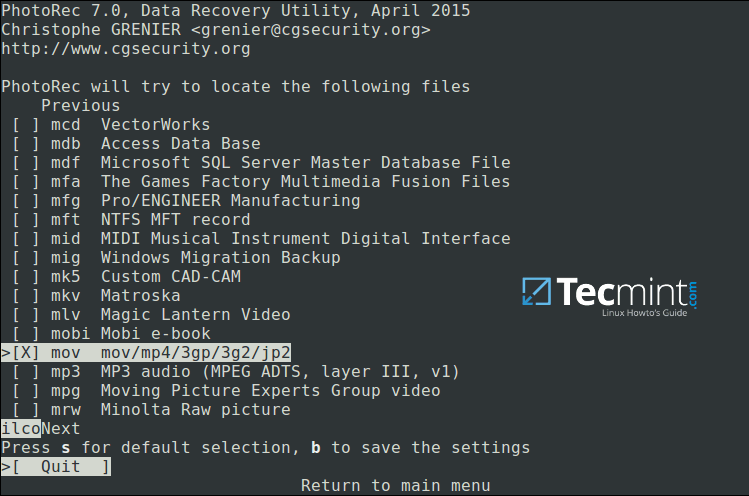
指定恢復文件類型
按 b 鍵保存設置,之後你應該看到如下圖所示信息。單擊回車鍵返回(或者按 Q 鍵),再按 Q 鍵返回到主界面。
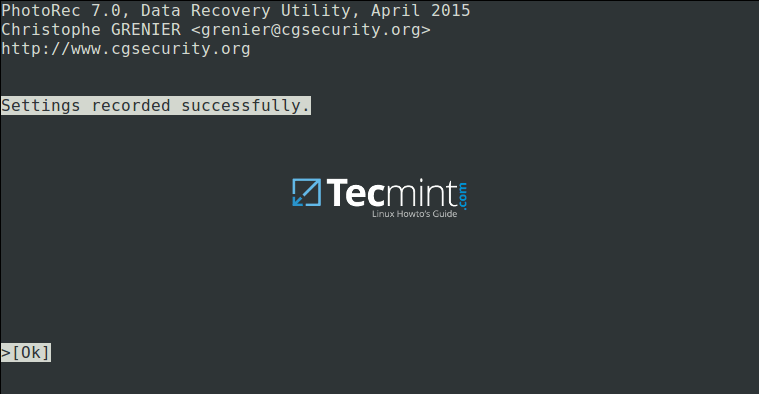
保存文件恢復設置
現在選擇 [Search] 開始文件恢復。在下圖中,選擇存儲文件分區的文件系統類型,然後按回車鍵。
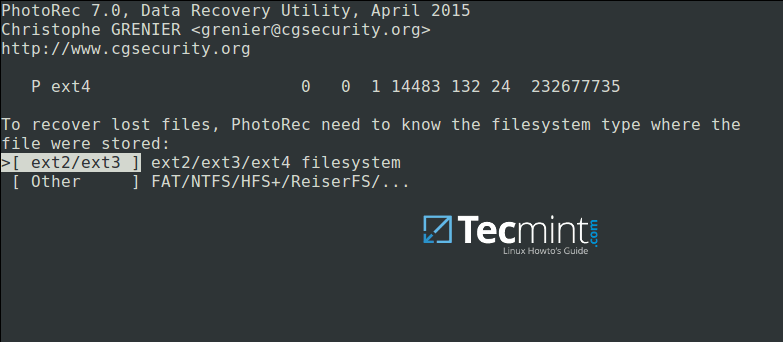
選擇文件系統類型來恢復刪除的文件
下一步,如下圖所示,選擇是僅對空閑空間還是整個分區進行分析。注意選擇整個分區將會讓操作過程變得更長更慢。選擇合適的選項後,按回車鍵繼續。
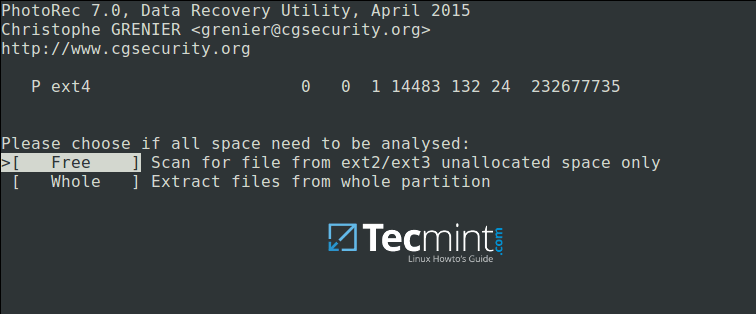
選擇文件系統進行分析
選擇一個目錄用於存儲將要恢復的文件,選擇完成之後,按 C 鍵繼續。選擇不同分區的目錄,以避免當更多的文件存儲在這個分區時覆蓋掉已刪除的文件。
按向左箭頭返回到根分區下。
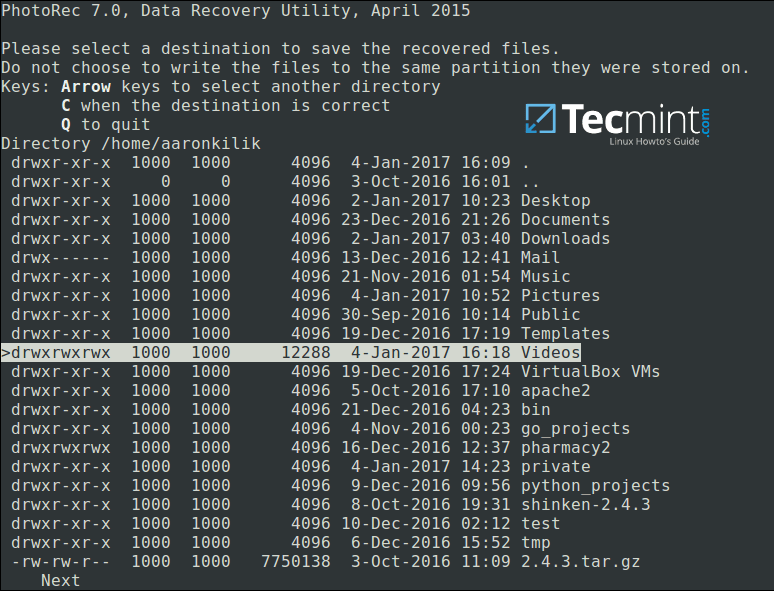
選擇要保存恢復文件的目錄
下圖顯示正在被恢復的指定類型的已刪除文件。你可以按回車鍵來停止操作。
注意:在恢復的過程中,你的系統會變得很慢,很可能會卡住一段時間,請耐心等待直至恢復完成。
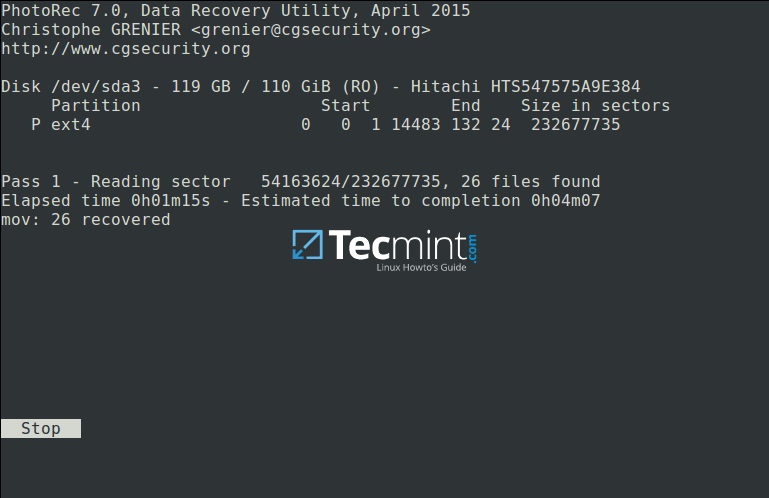
在 Linux 系統中恢復已刪除的文件
最後, Photorec 工具將會顯示出已恢復文件的數量及保存的路徑。
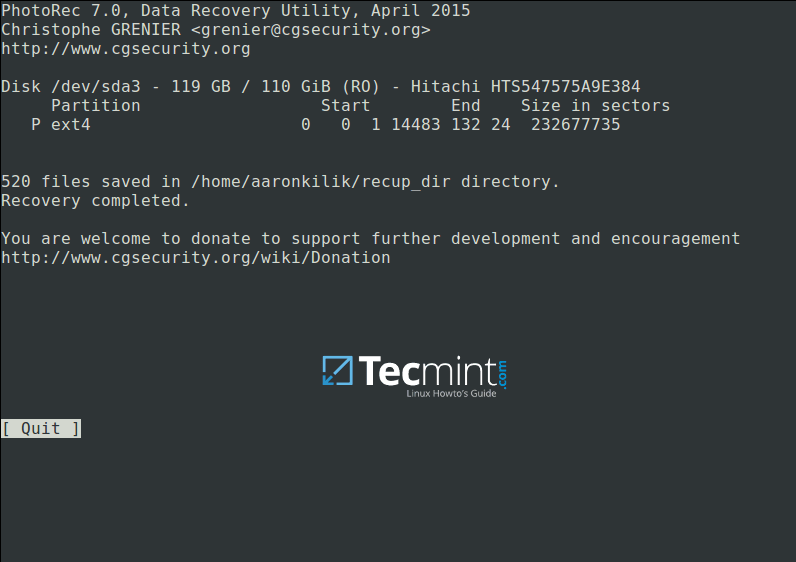
Linux 文件恢復情況匯總
默認情況下,已恢復的文件將會以 root 賬號許可權保存,因此,你需要以提升許可權的方式打開文件管理器來訪問這些文件。
使用如下命令(指定你的文件管理器):
$ gksudo nemo
或
$ gksudo nautilus
想了解更多的信息,訪問 PhotoRec 官網: http://www.cgsecurity.org/wiki/PhotoRec。
到此為止吧!在這篇文章中,我們闡明了使用 PhotoRec 工具來恢復磁碟中已刪除或丟失文件每一個步驟。這是目前為止我使用過的最可靠和有效的恢復工具,如果你知道還有其它相似的工具,請在評論中跟大家分享。
作者簡介:

Aaron Kili 是一個 Linux 系統及 F.O.S.S 愛好者,即將成為一名系統管理員及 Web 開發人員,他現在是 TecMint 網站的內容創建者,他喜歡使用電腦來工作,並且他堅信分享知識是一種美德。
via: http://www.tecmint.com/photorec-recover-deleted-lost-files-in-linux/
作者:Aaron Kili 譯者:rusking 校對:jasminepeng
本文轉載來自 Linux 中國: https://github.com/Linux-CN/archive




















